
ウザイ!文字よ、ぼやけるな!
最終更新 [2014年2月15日]
この記事内には広告リンクが含まれています。
\\どうかフォローをお願いします…//
< この記事をシェア >
Windows 7にてディスプレイの文字の「ぼやけ」「かすれ」や「にじみ」を解消する方法です。
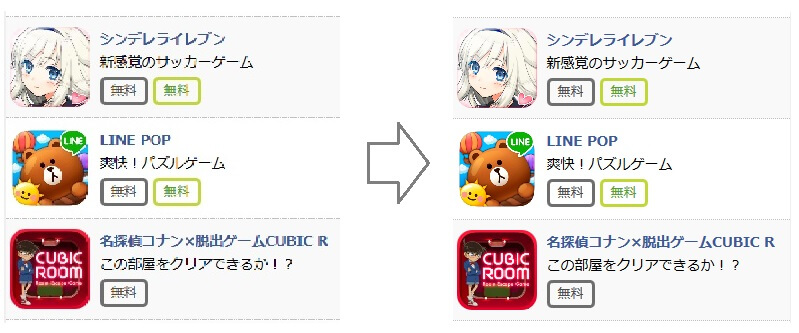
というのも自分のパソコン(Windows 7)のモニターでWEBサイトを見ていたりすると何だか文字がぼやけることが多くありました。
ぼやけるというよりも、かすんでいるようなにじんでいるような…
最初はよかったのですが、いい加減イライラしてきまして。。
いろいろと設定を見直していたらWindows 7のディスプレイの部分である程度の調整ができましたのでその手順をまとめました。
Windows 7でディスプレイの文字がキレイに表示されるよう設定する
設定は簡単です。
いつものように「コントロールパネル」から設定するだけです。
スタートメニュー > コントロールパネル > ディスプレイ
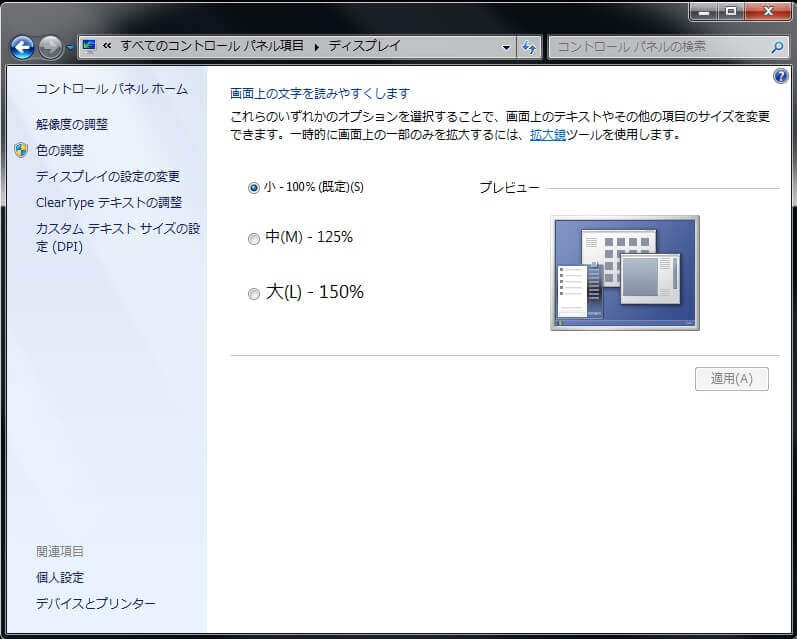
左のメニューにある「ClearTypeテキストの調整」をクリックします。
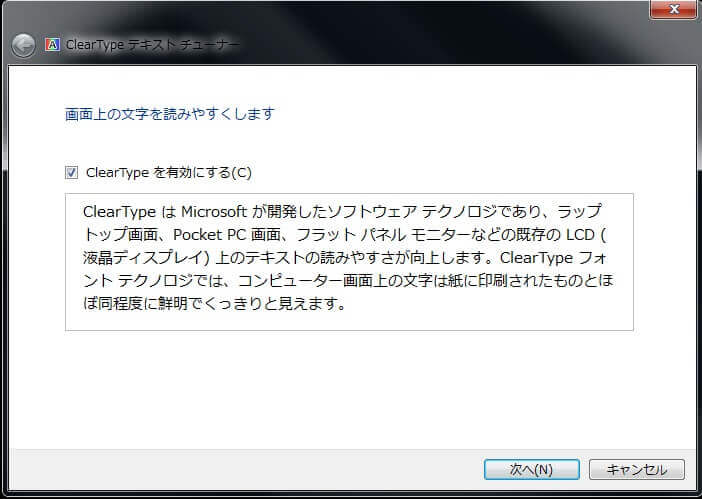
上の方にある「ClearTypeテキストを有効にする」のチェックを入れた状態で「次へ」をクリックします。
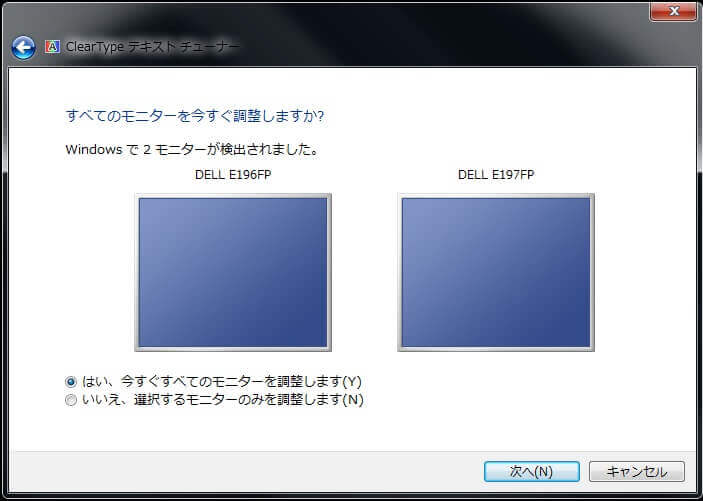
自分が接続しているモニターが表示されます。
自分はモニターが2つ(デュアルモニター)なので2つ表示されました。
「はい、今すぐすべてのモニターを調整します(Y)」を選択して「次へ」をクリックします。
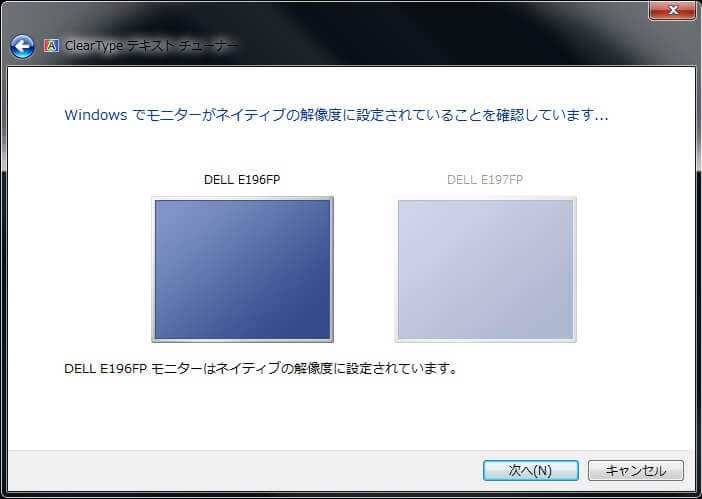
モニターにあった解像度が選択されているかのチェックが行われます。
適切な解像度になっていると「モニターはネイティブの解像度に設定されています。」と表示されます。
問題なければ「次へ」をクリックします。
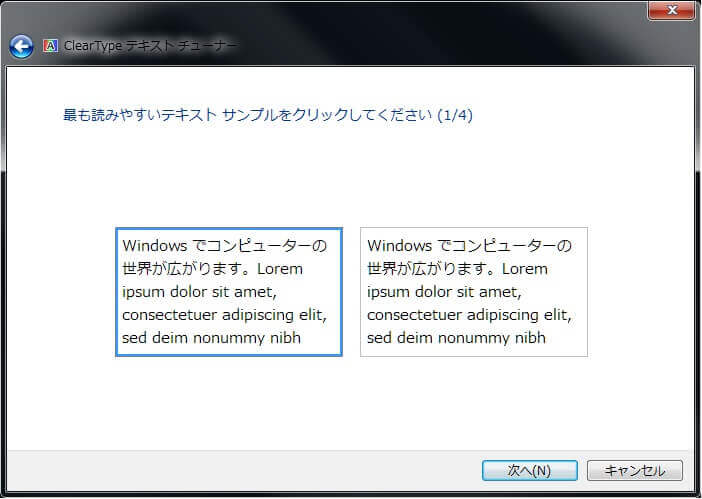
ここからがWindows 7上の文字の「ぼやけ」「かすれ」や「にじみ」を自分の目でつぶしていくことになります。
サンプルの文字が表示されます。
どちらが読みやすいのか?を選んでいきます。
↑の例だと自分は左の方が「ぼやけ」「かすれ」や「にじみ」が少ないと感じたので左を選択しています。
青枠に囲まれている方が選択されている方です。
選択が完了したら「次へ」をクリックします。
これを4回繰り返します。
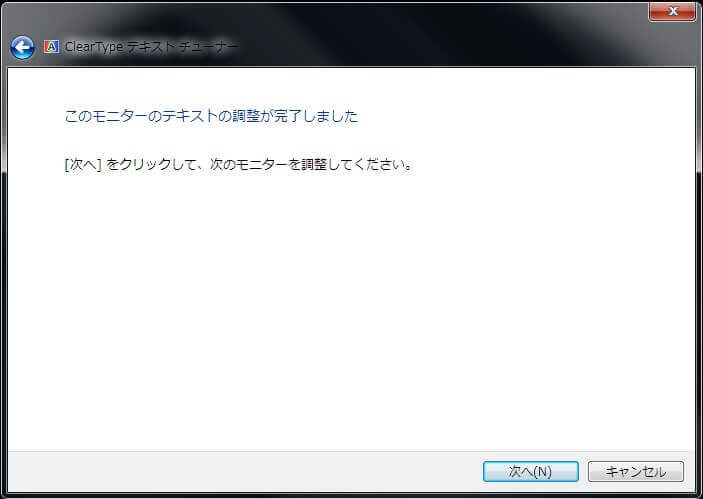
4回繰り返して完了となります。
ちなみに自分のようにデュアルモニターの場合、2つとも設定することになります。
5分もかからないくらいで調整できるのでWindows 7にてディスプレイの文字の「ぼやけ」「かすれ」や「にじみ」があるなぁ…と感じている人は是非↑の方法を実践してみてください。
※もちろんWindows 7での問題ではない(グラフィックボードやケーブル、モニタ自体の問題)場合は、「ぼやけ」「かすれ」や「にじみ」は解消されませんが。。
< この記事をシェア >
\\どうかフォローをお願いします…//
このWindows 7でディスプレイの文字の「ぼやけ」「かすれ」や「にじみ」を解消する方法の最終更新日は2014年2月15日です。
記事の内容に変化やご指摘がありましたら問い合わせフォームまたはusedoorのTwitterまたはusedoorのFacebookページよりご連絡ください。


























